最後更新日期:2024年03月07日
從 iOS 16 開始,蘋果把 Spotlight 搜尋放到主畫面的下方,讓許多使用者覺的不習慣不好用,因為在沒有搜尋需求的情況下,有很大的機率會誤觸,以往在有搜尋需求時,只要主畫面把螢幕下拉就可以。
本篇文章會教你「如何關閉 iPhone 主畫面搜尋按鈕」,如果在閱讀文章的過程中有任何問題,可以前往「綜合疑難雜症討論區」尋求幫助,這是一個互助討論的 FB 社群,我有時間也會親自回覆,讓我開始今天的主題吧!
內容目錄
顯示
問題描述
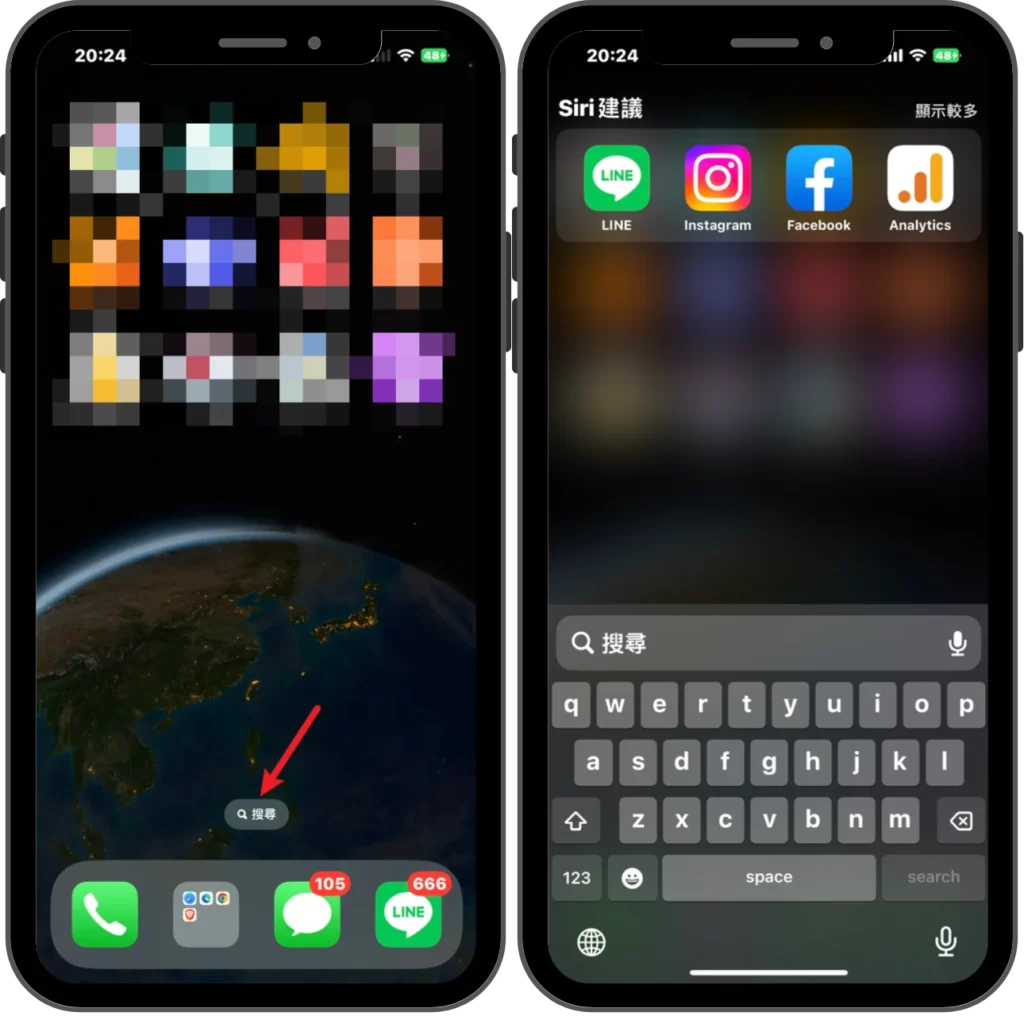
如果你剛剛升級成 iOS 16,應該不難發現主畫面下方原本的「白點」被改成了 Spotlight 搜尋按鈕,蘋果的主要用意是讓使用者可以不用下拉的方式就可以搜尋,但是這樣也間接造成在沒有搜尋需求下很容易誤觸,跳出 Spotlight 搜尋界面影響使用者體驗。
如何關閉

如果你跟我一樣覺的這個搜尋按鈕很礙眼,可以跟著接下來的教學把他關閉,變回以往熟悉的「白點」喔!
預估時間: 3 minutes
步驟一:開啟主畫面設定
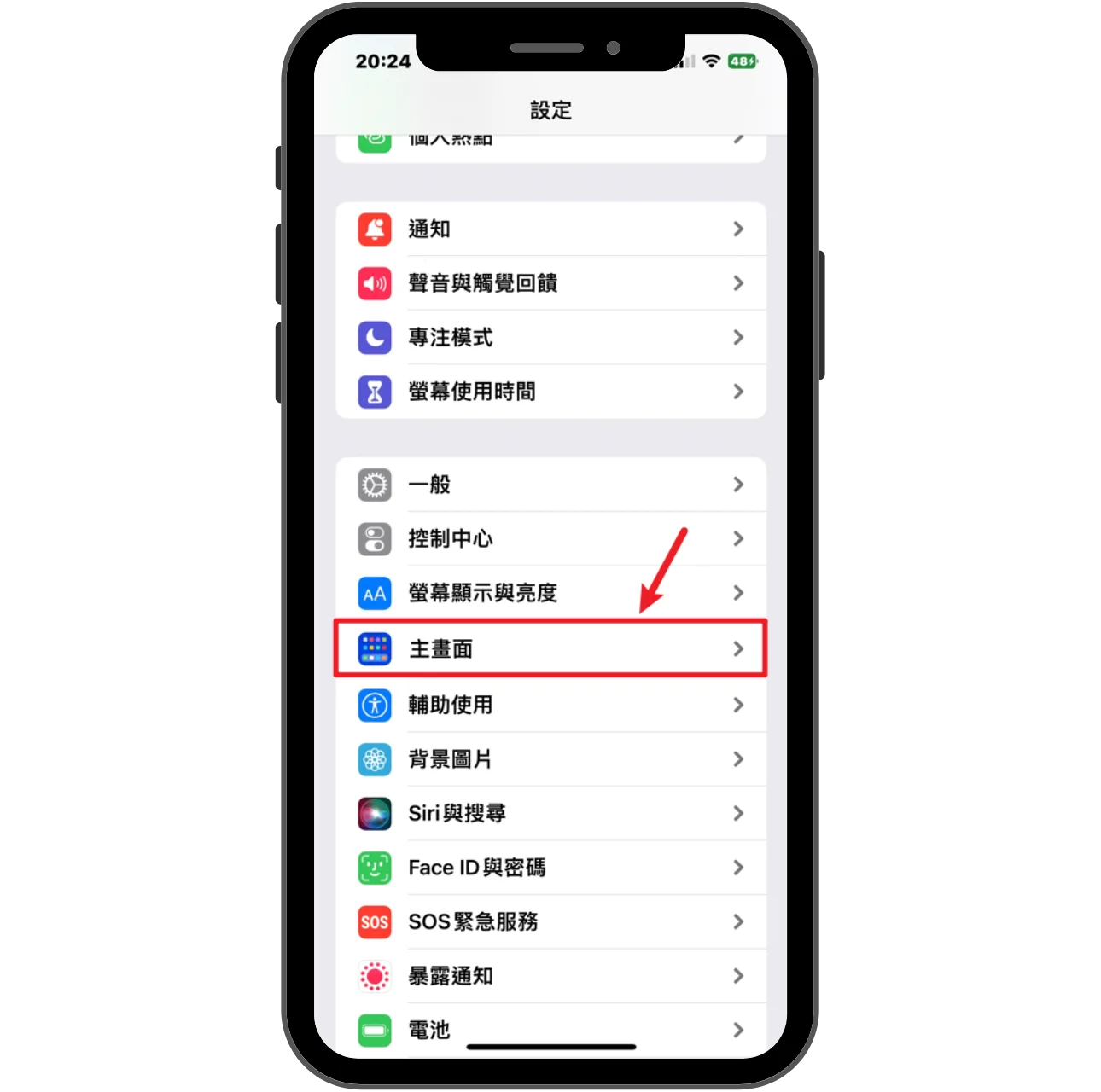
打開手機的設定,並且找到「主畫面」選項進入。
步驟二:關閉主畫面顯示
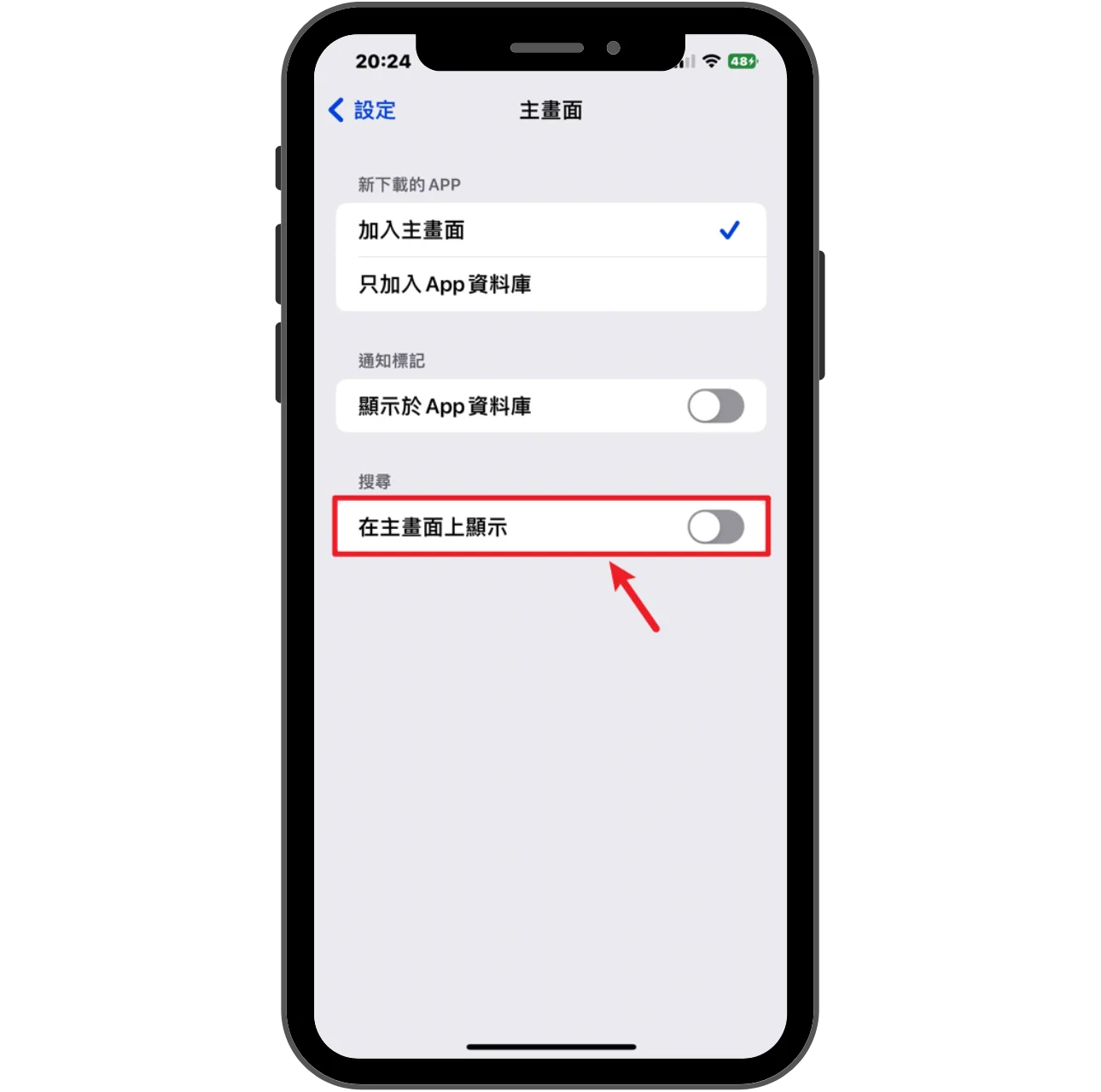
接下來把「在主畫面上顯示」的開關關閉,如上圖。
步驟三:變回白點
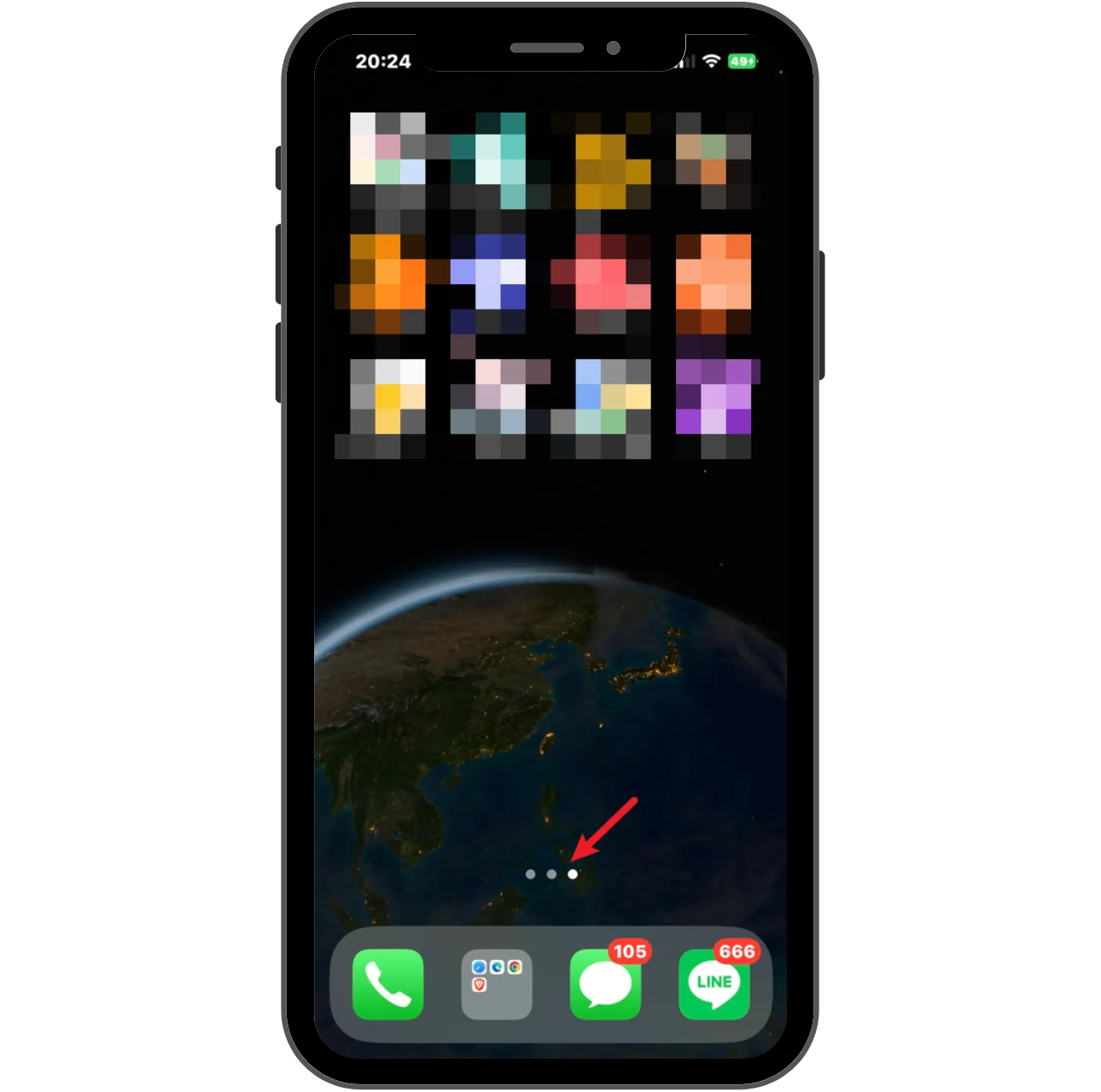
最後就可以看到主畫面的搜尋按鈕變回以前熟悉的白點啦,大功告成!
Supply:
- Apple
Tools:
- Setting
總結
以上就是今天簡短的教學,沒有那一種方式比較好,每個人的喜好也不同,有些人喜歡新功能,有些則偏好使用舊有的,自己習慣就好囉!

